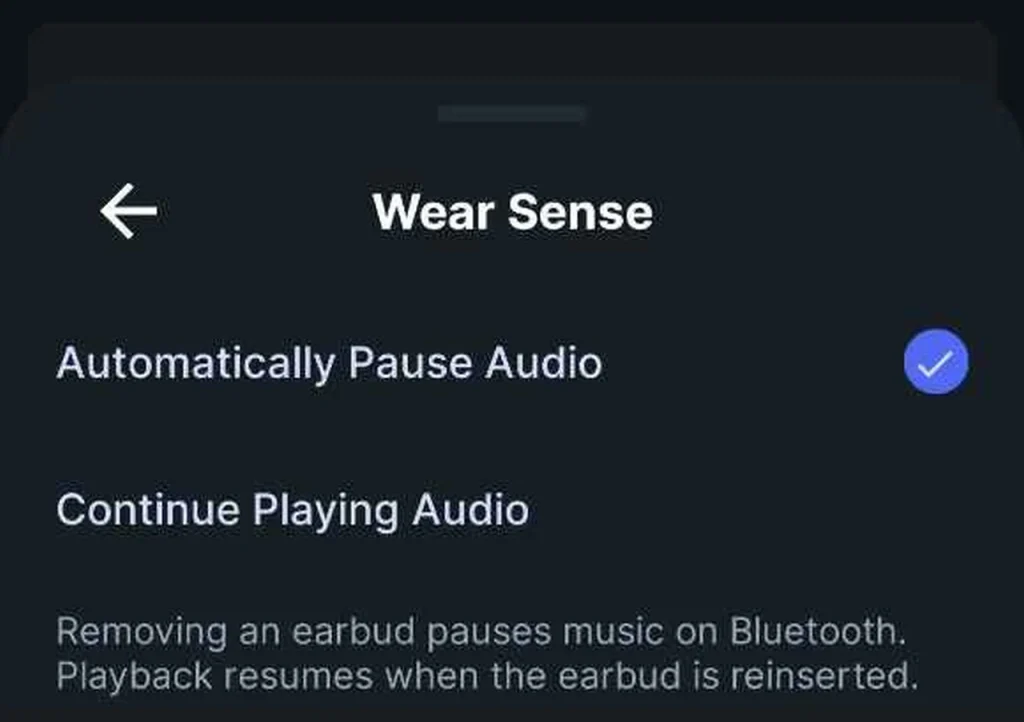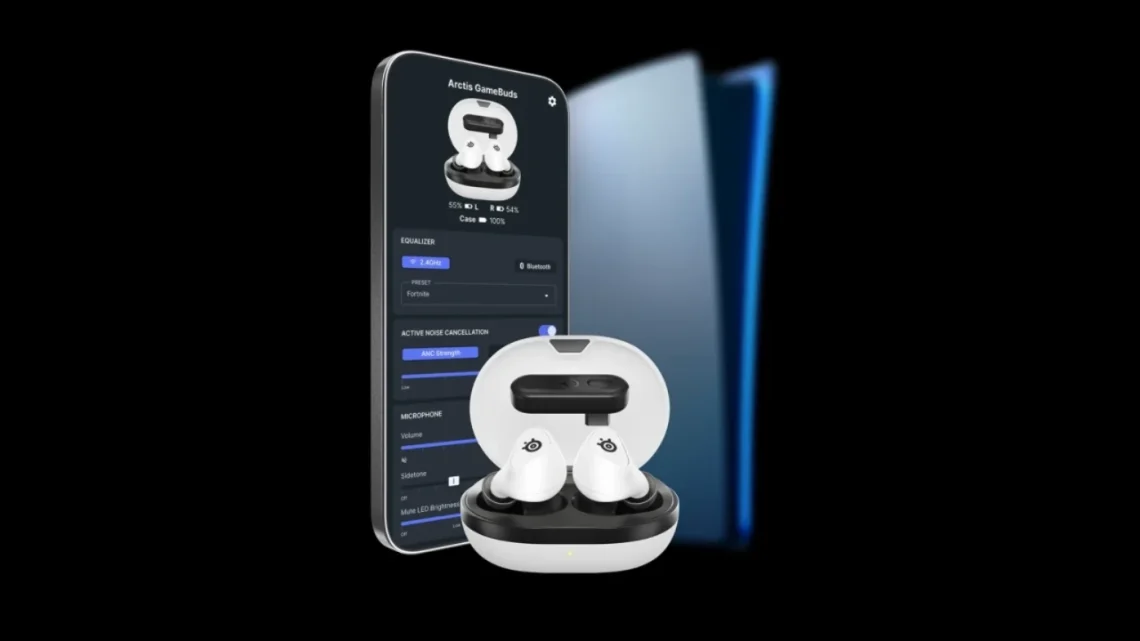Oyun ve kültürü harmanlayan yenilikçi espor markası SteelSeries, Arctis GameBuds’ın piyasaya sürülmesiyle birlikte uygulamasının işlevselliğini GameBuds ile uyumlu hale getirerek genişletti. Artık telefonunuzdan istediğiniz zaman sesi benzersiz bir şekilde kontrol etme imkanı parmaklarınızın ucunda.
Arctis Uygulamasını İndirin
SteelSeries Arctis uygulaması ile belirli oyunlar için yapılmış 100’den fazla ses ön ayarından oluşan ve giderek büyüyen bir kütüphaneden yararlanabilirsiniz. Google Play veya App Store’dan tamamen ücretsiz olarak indirebileceğiniz uygulama, oyun deneyiminizi daha da mükemmelleştirecek.
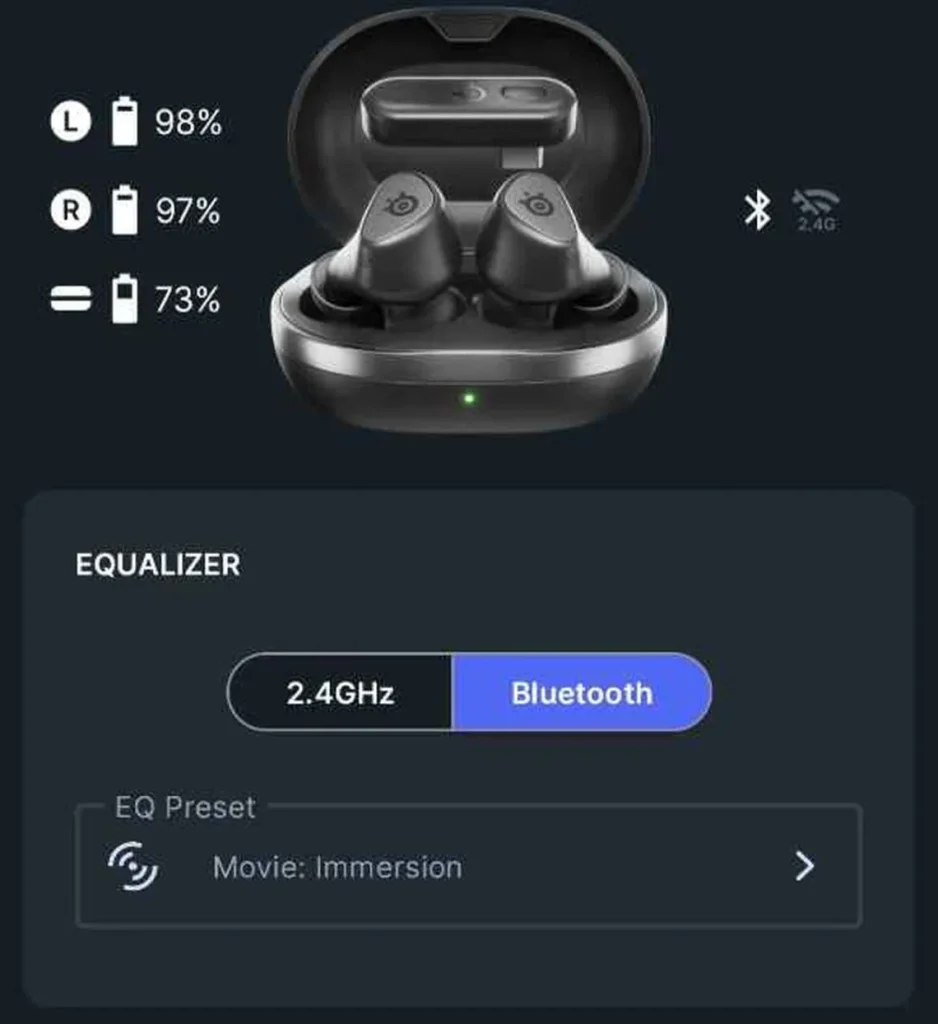
Arctis Uygulama ile Ses Ön Ayarlarınızı Yapılandırın
Ön ayarları 2.4GHz ve Bluetooth için ayrı ayrı kaydedebilirsiniz. Bunu “oyun” ve “müzik/diğer” modu olarak düşünün. 2.4GHz oyun oynamak için çok daha iyidir, bu nedenle PlayStation, Switch veya diğer cihazlarınızda oynarken her zaman USB-C dongle’ı kullanın.
Oyun oynarken 2.4GHz modunu kullanın ve listeden ön ayarınızı seçin. Arctis GameBuds’ın sağındaki simgeler, cihazın 2.4GHz ve Bluetooth üzerinden bağlantı kurup kurmadığını gösterir.
Müzik dinliyorsanız, ön ayarlarınızı özellikle Bluetooth için ayarlamak üzere uygulamadaki Bluetooth düğmesine basın. Bunlar yalnızca Bluetooth modunda dinlerken aktif olacaktır, bu nedenle telefonunuzdan veya diğer cihazlardan müzik ve benzeri için idealdir.
Ses ön ayarlarının bir listesini getirmek için EQ ön ayarına tıklayın. Listeyi “Müzik” ile başlayanlara kaydırabilir veya filtrelemek için arama çubuğuna “müzik” yazabilirsiniz. Seçmek için ön ayarlardan herhangi birine tıkladığınızda anında devreye gireceklerdir – aynı anda müzik dinleyebilir ve farkı hemen işitebilirsiniz.
Not: GameBuds ile PC’de Sonar kullanıyorsanız, uygulamada zaten bir ayarınız varsa ön ayarı Flat‘te tutun. Hem uygulamada hem de PC’deki Sonar’da bir ön ayar ayarlamak ses bozulmasına yol açacaktır.
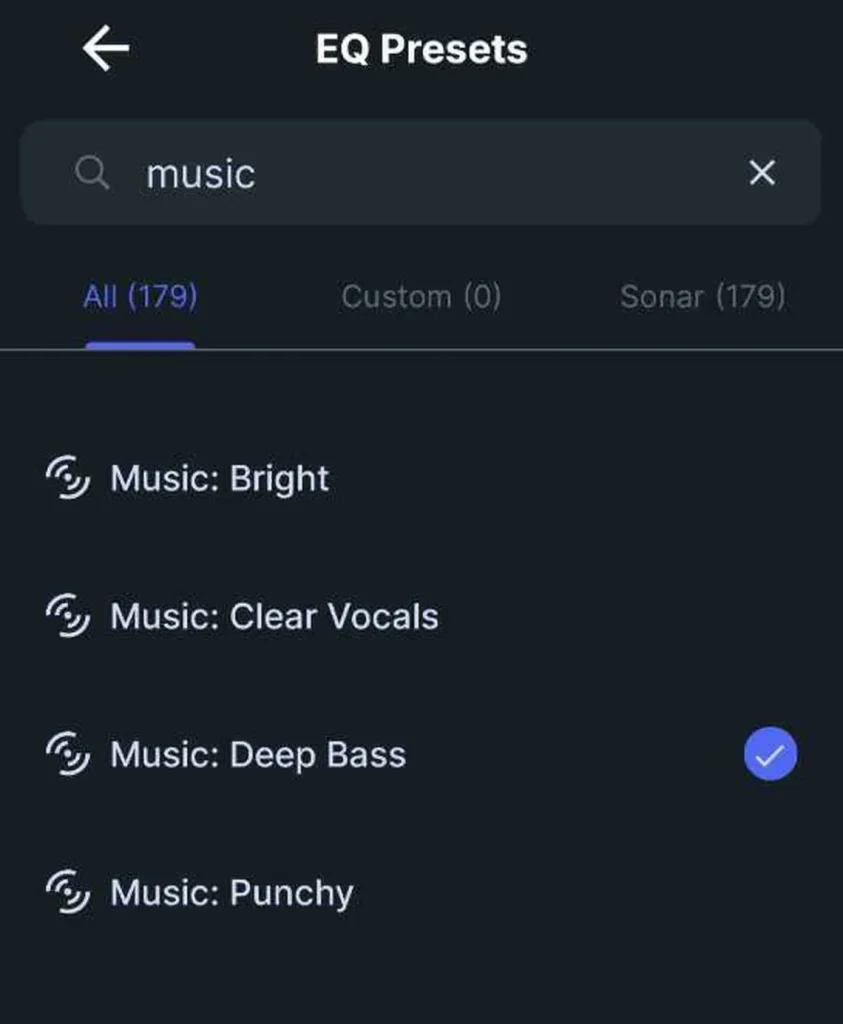
Arctis Uygulamasında Ses Ayarlarını Düzenleme
Özel olarak hazırlanmış zengin ön ayar çeşitliliğinin yanı sıra, uygulama işitme deneyiminizi daha da özelleştirmek için çeşitli ek ayarlar da sunmaktadır. Bunları görmek için uygulamada sayfayı biraz aşağı kaydırın.
Gürültü Kontrolü ile kulaklıklarınıza ne kadar ses geleceğini ayarlayın. Çevrenizi nasıl duyacağınızı ayarlamak için ANC ve Şeffaflık Modu arasında geçiş yapın. ANC’nin ne ölçüde çalışacağını da belirleyebilirsiniz.
Mikrofon için, ne kadar yüksek sesle duyulmasını istediğinizi ve herhangi bir Yan Ton (mikrofonu kullanırken kendi sesinizin geri bildirimi) isteyip istemediğinizi ve ne derecede duyulması gerektiğini seçin.
Ses Seviyesi Sınırlayıcı, maksimum ses seviyesi için bir güvenlik ayarıdır. Brezilya ve Avrupa Birliği ülkeleri gibi bazı ülkeler güvenli işitme seviyeleri konusunda yasal düzenlemeler uygulamaktadır. Bunun devre dışı bırakılması veya geçersiz kılınması, işitme hasarına neden olabilecek ses seviyelerine maruz kalmanıza neden olabilir. Bunu yaparak, herhangi bir risk için tüm sorumluluğu kabul etmiş olursunuz.
Arctis GameBuds’ınızın sessiz olduğunu fark ederseniz, kullandığınız cihazdaki çıkış ses seviyelerini kontrol ettiğinizden emin olun. Örneğin, PlayStation 5’teki kulaklık ses seviyesini maksimuma ayarlayın ve ardından kulak içi kulaklıklarınızdan ayarlayın. PC ile de benzer durum geçerlidir.
Uygulamanın sağ üst köşesindeki dişli çarkın üzerine basarak ek seçenekler bulabilirsiniz. Bunların arasında, kulak içi kulaklıkların kulağınızdan çıkarıldığını algıladığında sesi otomatik olarak duraklatan Wear Sense‘i bulabilirsiniz.
Bu özelliği istemiyorsanız, devre dışı bırakabilir ve bunun yerine “Sesi Oynatmaya Devam Et” seçeneğini belirleyebilirsiniz.
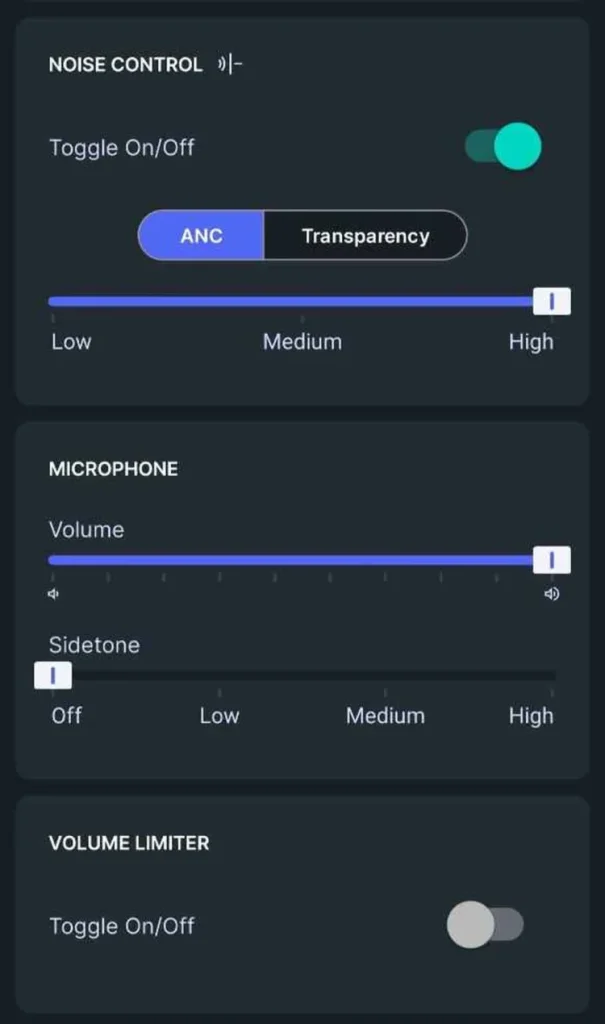
Arctis GameBuds Üzerindeki Kontroller Nasıl Değiştirilir?
Kontrolleri yeniden eşleştirmek, GameBuds’ınız için büyük bir yaşam kalitesi seçeneğidir. Uygulamanızla ayarlayarak onları gerçekten kendinize ait hale getirin ve en çok kullandığınız favori işlevlerinize kolay erişim sağlayın. İşlem uygulamada oldukça basittir.
Göstergenin ana ekranında, sağ üst köşedeki dişli çarka dokunun. Bu, çeşitli seçenekler içeren Ayarlar menüsünü açar. Bunların arasında “Düğme Eşleme” seçeneğini göreceksiniz, bu seçeneğe basın.
Özelleştirilebilir Kontroller ve Diğer Kontrollerin bir listesini göreceksiniz. İkincisinin yapılandırılabilir olmadığını unutmayın. Her bir kulaklık için Tek ve Çift Basma işlevlerini değiştirebilirsiniz.Yaptığı işlevi değiştirmek için Tek Tuş düğmesine tıklayın. Bunu sağ kulaklık için ayarlamak istiyorsanız, kulaklığın görüntüsüne dokunun – Sol ve Sağ arasında bu şekilde geçiş yapabilirsiniz.
Yaptığı işlevi değiştirmek için Tek Tuş düğmesine tıklayın. Bunu sağ kulaklık için ayarlamak istiyorsanız, kulaklığın görüntüsüne dokunun – Sol ve Sağ arasında bu şekilde geçiş yapabilirsiniz.